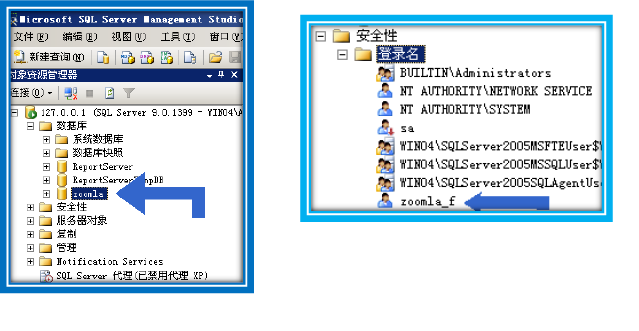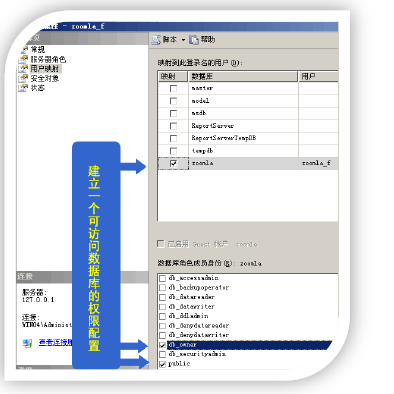逐浪CMS-配置数据库
导航:返回上一页
启动SQL Server数据库的企业管理器,MSSQL2005版本的管理器名称为“SQL Server Management Studio”,点击[开始-所有程序- Microsoft SQL Server 2005]即可启动;MSSQL2000版本的管理器名称为“企业管理器”,点击[开始-所有程序-Microsoft SQL Server-企业管理器] 即可启动。
启动企业管理器后,连接本地数据库服务器,右键点击左边导航栏目数据库建立一个数据库,例如我们赋予数据库名称为“Zoomla”。 点击[安全—登陆名],右建选择[新建登陆名],建立一个用户,例如我们赋予数据库名称为“zoomla_f”,在“用户映射”一项中,记得要配置数据库的访问权限,即勾选目标数据库,并在“数据库角色成员身份”中勾选“db_owner”、“public”两个角色。
提示:如果您使用的是虚拟主机,可以向主机商索取数据库名称、帐号以及访问密码,大多数主机空间服务商均提供基于WEB的数据库创建与管理界面,方便用户管理使用。
配置网站基本信息
访问http://127.0.0.1/Install/Default.aspx,同意许可,进入数据库连接配置。
在配置数据库链接的时候,请注意数据库版本的选择,如果您使用的是MSSQL2005或MSSQL2005及以上版本的数据库,请选择“SQL Server2005”,否则请选择“SQL Server 2000”,系统会根据您的选择自动分配相对应的查询脚本。 数据库名称、数据库用户名称、数据库用户口令这三项相对应上一节我们教程中建立的数据库名、用户名、密码,一一正确输入,点击下一步。 在安装程式第三步中,点击创建数据库,即可创建数据库。
提示一:安装程式第三步中的[如果数据库已创建好,可跳过这一步。]选项供高级安装者使用,用户可直接在MSSQL企业管理器中进行脚本查询以实现数据库表单的创建,从而可跳过在线创建。在低速网络连接进行的远程安装中,我们推荐使用此方式进行安装。 提示二:数据库执行的脚本文件存于系统根目录下的App_Data文件夹中。
进入后台 Zoomla!逐浪CMS系统默认的后台目录是manage。
即只要访问http://您的网址/manage/login.aspx,在后台登陆页,输入安装时设定的用户名、密码、安全认证码,点击登陆即可进入后台。
如果您需要更改后台登陆网址路径,只需要进入系统后台—网站配置—网站参数设置—后台管理目录中,进行修改。 在下一章,我们将详细讲解后台的各种配置和应用环境。
提示:如果您修改了后台路径,而又不记得了修改后的新路径地址,您可以打开数据库表,删除数据库中ZL_URLRewriter中的记录以恢复默认路径。